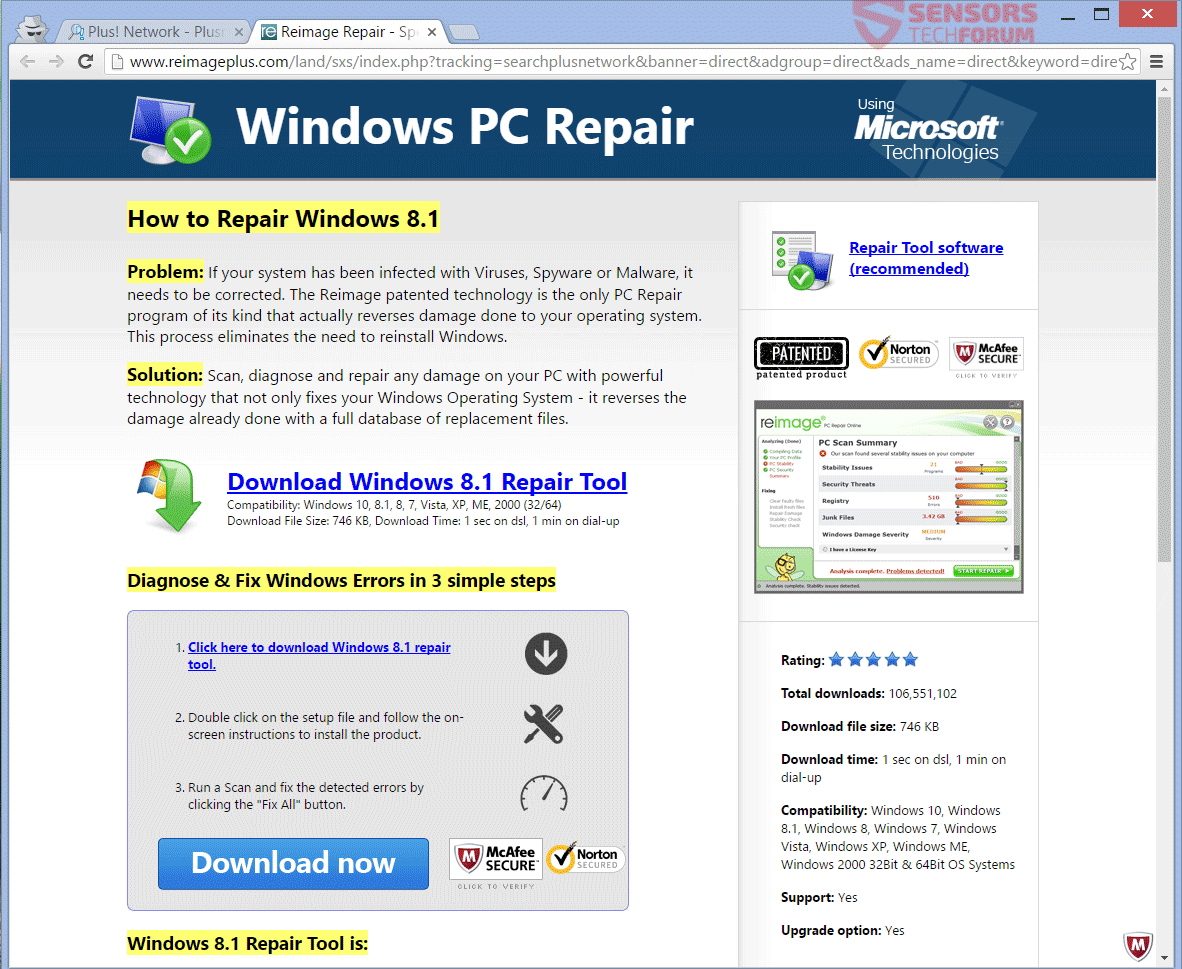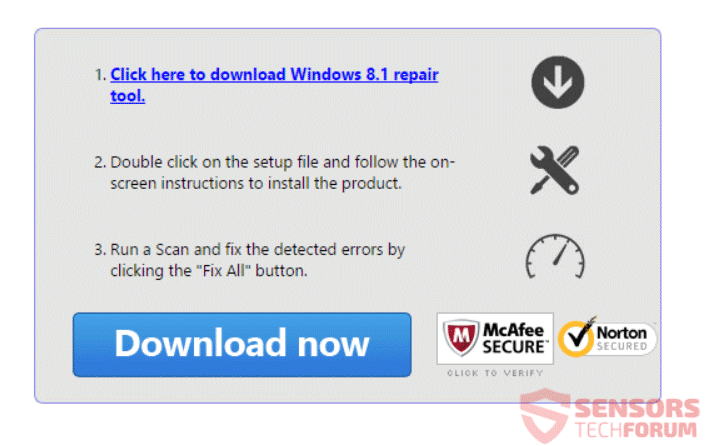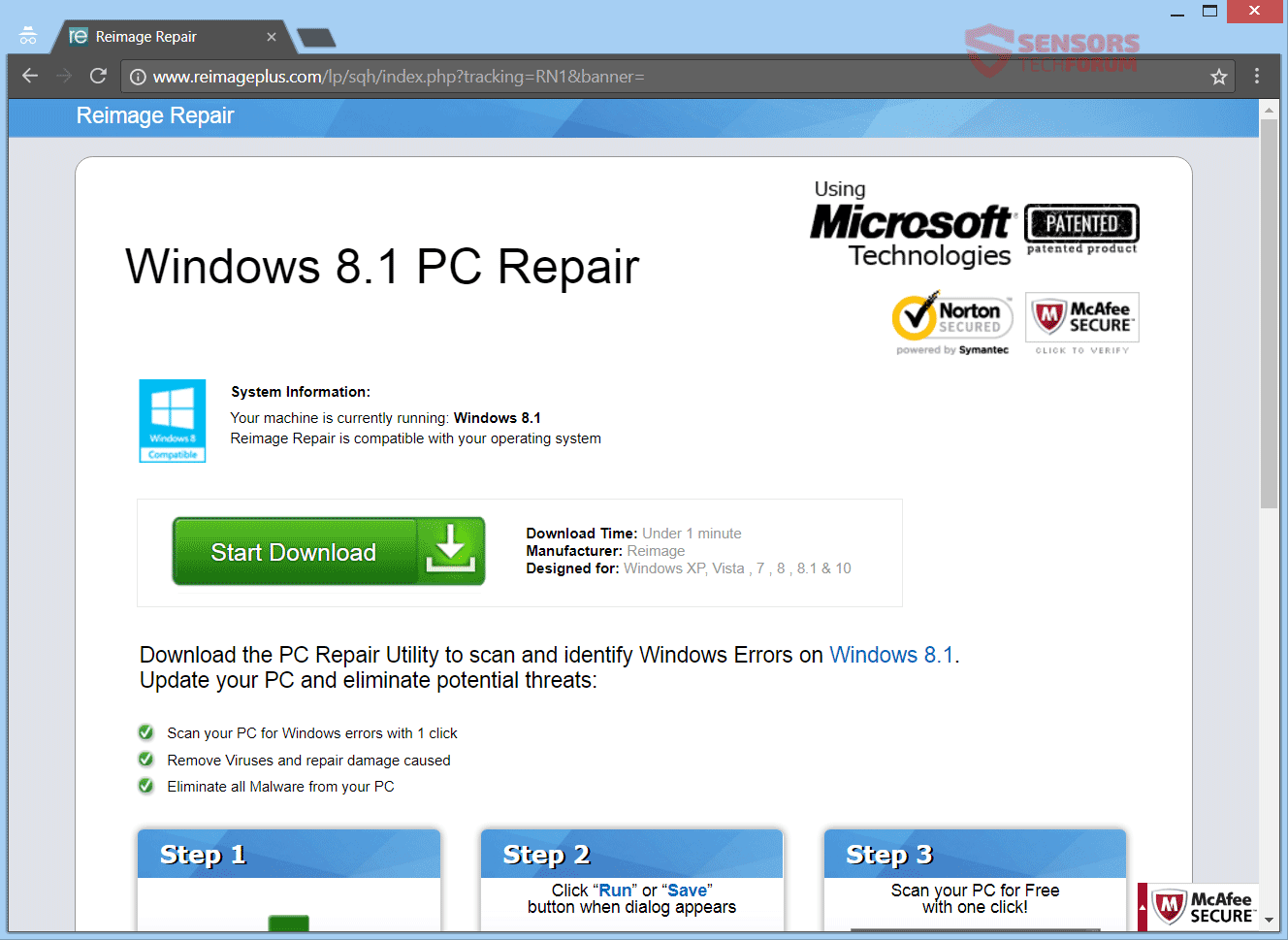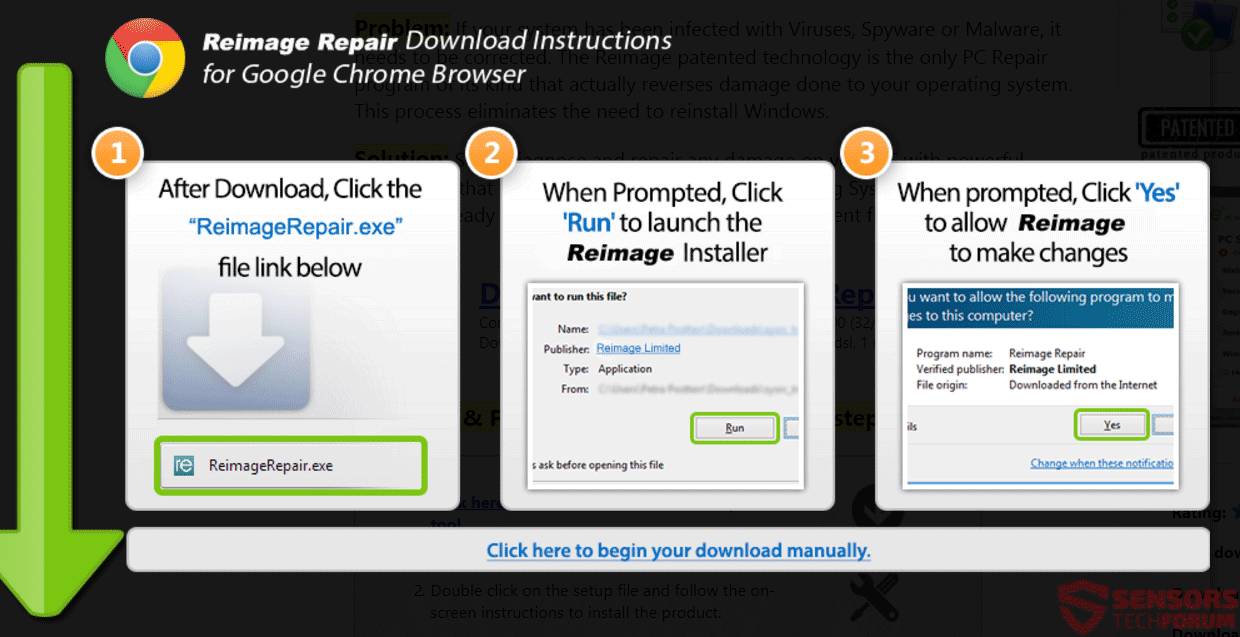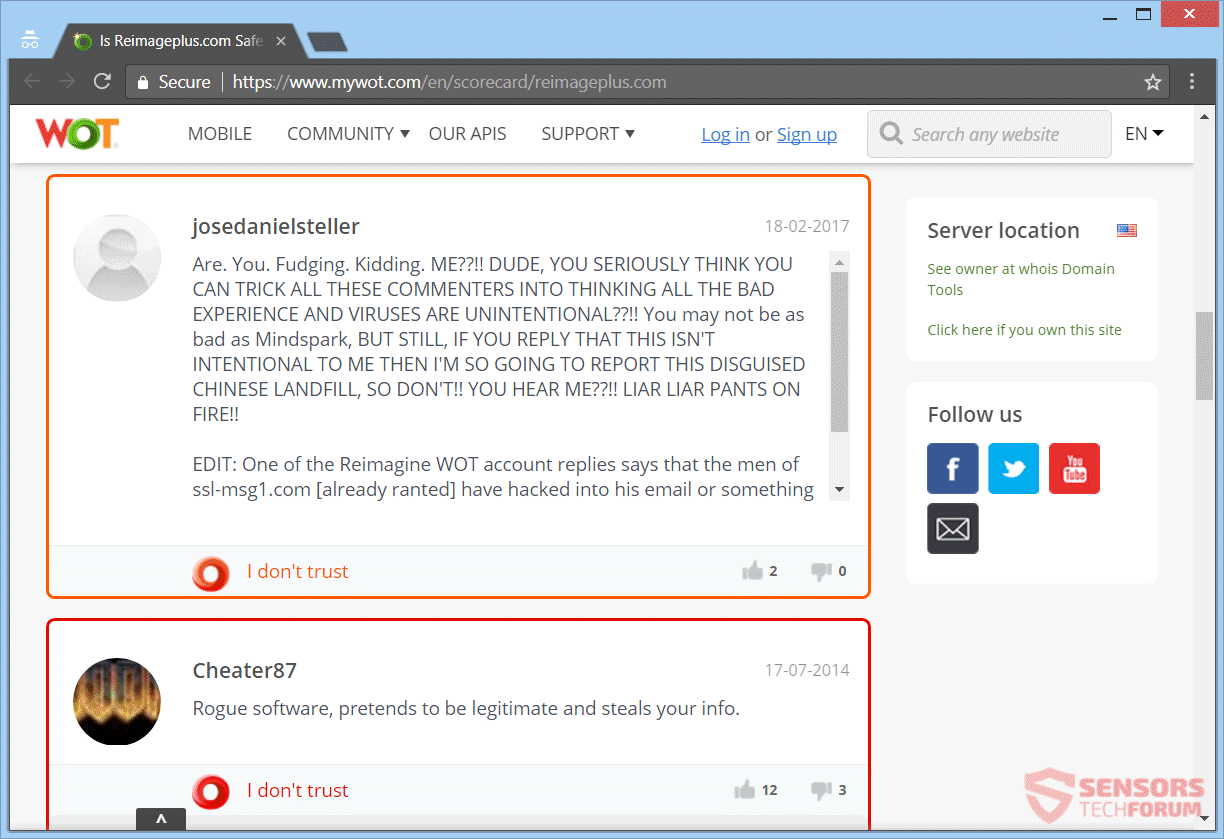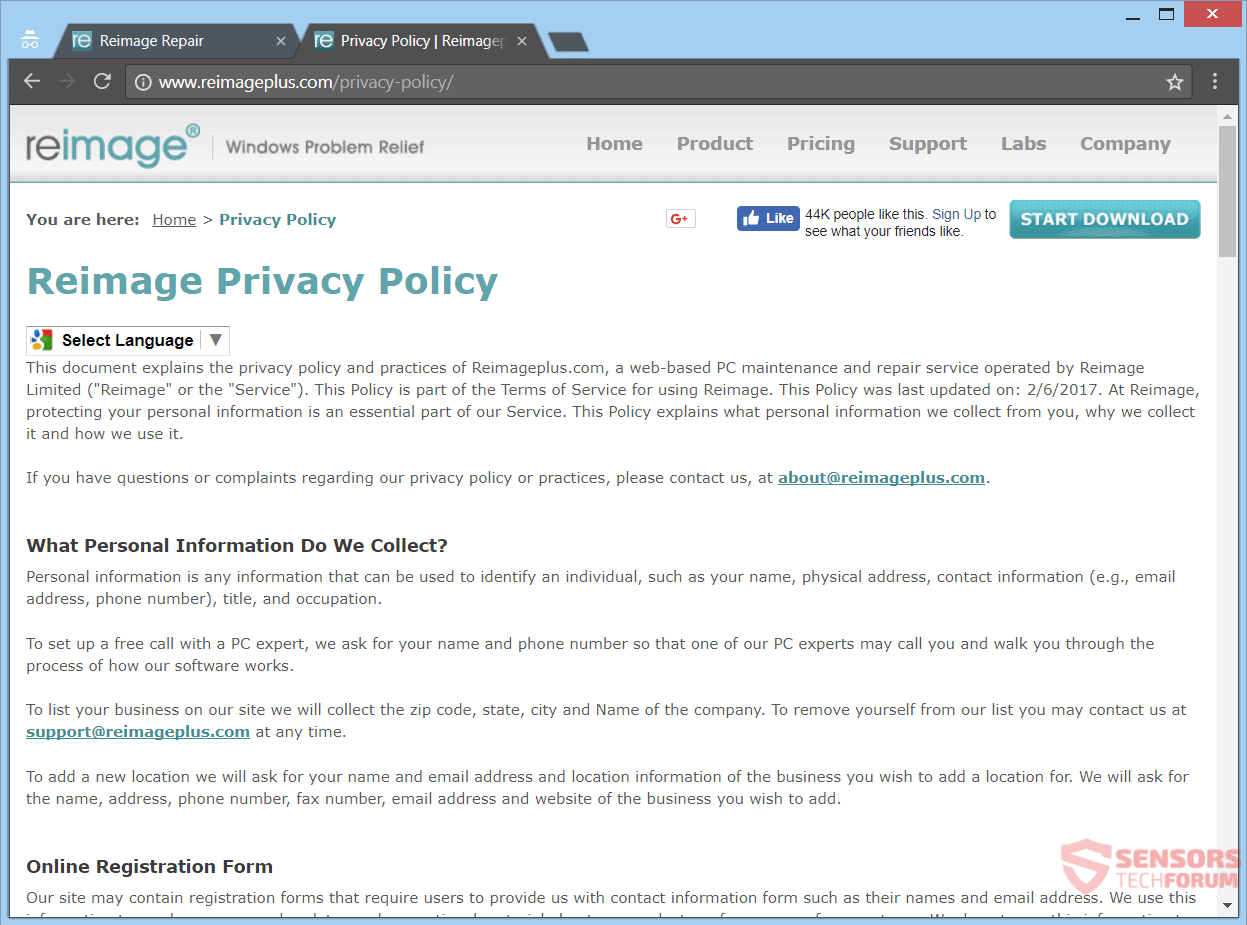Este artigo irá ajudá-lo a remover Windows PC Repair (Reimage) completamente. Siga as instruções de remoção fornecidas no final do artigo.
Windows PC Repair (Reimage) é uma mensagem que aparece em todos os tipos de anúncios. Os anúncios geralmente são de página inteira, e promovendo a ferramenta, ReImage Plus, que é relatado como um aplicativo não autorizado e associado a muitos seqüestradores de navegador e injetores de anúncios. Os criadores da ferramenta afirmam que ela é legítima e que limpará seu PC, mas se você tiver instalado, é mais provável por causa de adware e malware empurrado por Reimage em si. Muitos usuários relataram não instalar a ferramenta suspeita enviada por páginas dizendo "Windows PC Repair"Porque poderia infestar seu sistema com mais anúncios e programas maliciosos.

Resumo ameaça
| Nome | Windows PC Repair (Reimage) |
| Tipo | adware, PUP, Vampira Aplicação |
| Pequena descrição | ”Windows PC Repair"É uma mensagem exibida enquanto você navega na Web. Essa mensagem está relacionada a várias redes de anúncios, seqüestradores de navegador e supostamente, aplicações não autorizadas como Reimage Plus. |
| Os sintomas | O "Windows PC Repair"É gerada a partir de um adware, seqüestradores de navegador e um aplicativo não autorizado, chamado Reimage. Você verá anúncios em todo o seu navegador, como pop-ups, caixas de mensagens, in-links de texto e outros, enquanto eles geralmente cobrem a página inteira. |
| distribuição Método | Instalações freeware, pacotes integrados, Injetores de anúncios |
| Ferramenta de detecção |
Veja se o seu sistema foi afetado por malware
Baixar
Remoção de Malware Ferramenta
|
| Experiência de usuário | Participe do nosso Fórum discutir o reparo do PC com Windows (Reimage). |

Windows PC Repair (Reimage) - Entrega
o Windows PC Repair mensagem, adware e, respectivamente, seus aplicativos não autorizados, como Reimage pode ser entregue de duas maneiras. Uma das maneiras inclui instalações de terceiros. Sem o seu conhecimento, o adware pode ser colocado no seu computador com essas configurações de pacotes de terceiros com aplicativos freeware. As configurações podem ser definidas por padrão para adicionar conteúdo extra junto com o software principal para instalação. Para evitar a instalação de componentes indesejados, é possível se você encontrar um personalizadas ou um avançado menu de opções.
Como pode ser visto na imagem acima, existem vários anúncios circulando na Internet sobre o Windows PC Repair ferramenta. O anúncio detecta detalhes sobre seu sistema operacional e coloca esses dados dentro do anúncio (no caso acima do Windows 8.1). Os proprietários de Windows PC Repair (Reimage) use anúncios distribuídos on-line com seqüestradores de navegador e injetores de anúncios. Anúncios como banners, pop-up e pop-under são usados como uma maneira de entregar o malware ao seu computador. Visitar sites suspeitos e acionar redirecionamentos é outro método de entrega usado pelo aplicativo adware e invasor relacionado. Seus navegadores podem ficar infestados de anúncios, redirecionamentos, banners de página inteira, enquanto está sendo gerado a partir do seu sistema PC.

Windows PC Repair (Reimage) - Detalhes
Windows PC Repair é uma mensagem que na maioria dos casos está relacionada ao aplicativo não autorizado Reimage Plus. Abaixo, você pode ver dois exemplos diferentes de um anúncio de página inteira de um Windows infectado 8.1 computador (um deles é um redirecionamento que bloqueia sua página):
Um monte de anúncios e redirecionamentos desse tipo podem aparecer. Isso se deve aos injetores de anúncios e ao software de adware que é empurrado pelas redes de anúncios. Essas redes de anúncios colocam anúncios dentro de seqüestradores de navegador (tais como o Seqüestrador de navegador PlusNetwork) e sites, e alterar anúncios também. O resultado final é que você vê uma página de destino ou é redirecionado para um banner de página inteira que envia um programa suspeito. Na maioria dos casos, este é um programa não autorizado. Ao clicar em qualquer um dos botões mostrados nas imagens acima, as seguintes instruções de download serão exibidas:
Se você baixar o executável de lá, você estará baixando a configuração do Reimage. O programa foi relatado para ser um desonesto. Veja alguns dos relatórios de usuários irritados abaixo:
Windows PC Repair (Reimage) ser desonesto faz sentido, considerando alguns fatores. Esses fatores incluem publicidade agressiva, mentiras, injeção de anúncio, redireccionamentos e etc.. Alguns anúncios permanecem mesmo se você limpar seu computador com o programa não autorizado. O fato de esses redirecionamentos e programas de adware estarem ativos por anos, foi associado a seqüestradores de navegador e redes de anúncios e também que Reimage afirma ser culpa de outra pessoa diz muito. Esses anunciantes não perderão tempo e dinheiro para anunciar um produto de graça - há ganhos para ReImage e os autores do software não autorizado pagam por esses anúncios ou são algum tipo de afiliada - é preciso que haja benefícios mútuos.
Mesmo se alguém quisesse enquadrar os desenvolvedores de Reimage Plus eles poderiam ter feito algo ao longo dos anos. E o simples fato de que os usuários que tiveram uma experiência ruim e veem que a ferramenta empurra o próprio malware é evidência suficiente.
Se o seu computador tiver algum software instalado associado a Windows PC Repair (Reimage), você vai ver uma grande quantidade de anúncios online. Se seus navegadores têm alguma extensão, add-on ou plug-in relacionado ao adware, você testemunhará uma quantidade ainda maior de anúncios.
Os anúncios podem mostrar um desses textos dentro:
- Windows PC Repair
- Ferramenta de reparo do Windows
- janelas 7 PC Repair
- janelas 8.1 PC Repair
- janelas 10 PC Repair
Os redirecionamentos podem estar na forma de anúncios ou links de texto. o Windows PC Repair (Reimage) rede coloca aqueles em sites para gerar tráfego on-line e apresentar muito conteúdo que os proprietários de sites desejam promover. O tráfego da Web que acumula pode ser monetizado mais tarde usando um serviço de pagamento por clique.

Windows PC Repair (Reimage) - Política de Privacidade
A Política de Privacidade do Reparação ou imagem do Windows PC pode ser acessado clicando em "Política de Privacidade”De quase qualquer página e anúncio relacionado à ferramenta, e dentro da configuração do programa. Informações diferentes sobre você são coletadas pelo Reimage Plus serviço.
Você pode ver uma foto da política de privacidade aqui:
A política diz que a seguinte informação será obtida:
- Seu nome
- O seu endereço físico
- Número de telefone
- Número de fax
- O seu tipo de navegador
- O seu endereço de IP
- Código postal
- Estado e cidade
- Nome da sua empresa
- Endereço de e-mail
- Site da empresa (se houver)
Alguns dos dados acima são considerados informações de identificação pessoal.
Reimage incluindo todos os sites, páginas de destino e redirecionamentos, use cookies e outras tecnologias de rastreamento para coletar mais informações sobre você e seus hábitos online.
A ação recomendada para você tomar é remover o adware e tudo o que estiver conectado a ele.

Remover reparo do PC com Windows (Reimage) Completamente
Remover Windows PC Repair (Reimage) manualmente a partir de seu computador, seguir a remoção tutorial passo-a-passo fornecida abaixo. No caso de esta remoção manual não se livrar dos anúncios completamente, você deve procurar e remover as sobras com uma ferramenta anti-malware avançado. aplicação de uma tal pode manter seu computador seguro no futuro.
- janelas
- Mac OS X
- Google Chrome
- Mozilla Firefox
- Microsoft borda
- Safári
- Internet Explorer
- Parar pop-ups push
Como remover o reparo do Windows PC (Reimage) a partir do Windows.
Degrau 1: Scan for Windows PC Repair (Reimage) com SpyHunter Anti-Malware Ferramenta



Degrau 2: Inicialize seu PC no modo de segurança





Degrau 3: Desinstalar Windows PC Repair (Reimage) e software relacionado a partir do Windows
Etapas de desinstalação para Windows 11



Etapas de desinstalação para Windows 10 e versões mais antigas
Aqui é um método em alguns passos simples que deve ser capaz de desinstalar a maioria dos programas. Não importa se você estiver usando o Windows 10, 8, 7, Vista ou XP, esses passos vai começar o trabalho feito. Arrastando o programa ou a sua pasta para a lixeira pode ser um muito má decisão. Se você fizer isso, pedaços e peças do programa são deixados para trás, e que pode levar a um trabalho instável do seu PC, erros com as associações de tipo de arquivo e outras atividades desagradáveis. A maneira correta de obter um programa fora de seu computador é para desinstalá-lo. Fazer isso:


 Siga as instruções acima e você vai com sucesso desinstalar a maioria dos programas.
Siga as instruções acima e você vai com sucesso desinstalar a maioria dos programas.
Degrau 4: Limpe todos os registros, Created by Windows PC Repair (Reimage) no seu PC.
Os registros normalmente alvo de máquinas Windows são os seguintes:
- HKEY_LOCAL_MACHINE Software Microsoft Windows CurrentVersion Run
- HKEY_CURRENT_USER Software Microsoft Windows CurrentVersion Run
- HKEY_LOCAL_MACHINE Software Microsoft Windows CurrentVersion RunOnce
- HKEY_CURRENT_USER Software Microsoft Windows CurrentVersion RunOnce
Você pode acessá-los abrindo o editor de registro do Windows e excluir quaisquer valores, criado por Windows PC Repair (Reimage) lá. Isso pode acontecer, seguindo os passos abaixo:


 Gorjeta: Para encontrar um valor criado-vírus, você pode botão direito do mouse sobre ela e clique "Modificar" para ver qual arquivo é definido para ser executado. Se este é o local do arquivo de vírus, remover o valor.
Gorjeta: Para encontrar um valor criado-vírus, você pode botão direito do mouse sobre ela e clique "Modificar" para ver qual arquivo é definido para ser executado. Se este é o local do arquivo de vírus, remover o valor.
Guia de remoção de vídeo para reparo de PC com Windows (Reimage) (janelas).
Livre-se do Windows PC Repair (Reimage) do Mac OS X.
Degrau 1: Desinstalar Windows PC Repair (Reimage) e remover arquivos e objetos relacionados





O seu Mac irá então mostrar uma lista de itens que iniciar automaticamente quando você log in. Procure por aplicativos suspeitos idênticos ou semelhantes ao Windows PC Repair (Reimage). Verifique o aplicativo que você deseja parar de funcionar automaticamente e selecione no Minus (“-“) ícone para escondê-lo.
- Vamos para inventor.
- Na barra de pesquisa digite o nome do aplicativo que você deseja remover.
- Acima da barra de pesquisa alterar os dois menus para "Arquivos do sistema" e "Estão incluídos" para que você possa ver todos os arquivos associados ao aplicativo que você deseja remover. Tenha em mente que alguns dos arquivos não pode estar relacionada com o aplicativo que deve ter muito cuidado quais arquivos você excluir.
- Se todos os arquivos estão relacionados, segure o ⌘ + A botões para selecioná-los e, em seguida, levá-los a "Lixo".
Caso você não consiga remover o Windows PC Repair (Reimage) através da Degrau 1 acima:
No caso de você não conseguir encontrar os arquivos de vírus e objetos em seus aplicativos ou outros locais que têm mostrado acima, você pode olhar para eles manualmente nas Bibliotecas do seu Mac. Mas antes de fazer isso, por favor leia o aviso legal abaixo:



Você pode repetir o mesmo procedimento com os outros Biblioteca diretórios:
→ ~ / Library / LaunchAgents
/Biblioteca / LaunchDaemons
Gorjeta: ~ é ali de propósito, porque leva a mais LaunchAgents.
Degrau 2: Procure e remova o Windows PC Repair (Reimage) arquivos do seu Mac
Quando você está enfrentando problemas em seu Mac como resultado de scripts e programas indesejados, como o Windows PC Repair (Reimage), a forma recomendada de eliminar a ameaça é usando um programa anti-malware. O SpyHunter para Mac oferece recursos avançados de segurança, além de outros módulos que melhoram a segurança do seu Mac e a protegem no futuro.
Guia de remoção de vídeo para reparo de PC com Windows (Reimage) (Mac)
Remover reparo do PC com Windows (Reimage) do Google Chrome.
Degrau 1: Inicie o Google Chrome e abra o menu suspenso

Degrau 2: Mova o cursor sobre "Ferramentas" e, em seguida, a partir do menu alargado escolher "extensões"

Degrau 3: Desde o aberto "extensões" menu de localizar a extensão indesejada e clique em seu "Retirar" botão.

Degrau 4: Após a extensão é removido, reinicie o Google Chrome fechando-o do vermelho "X" botão no canto superior direito e iniciá-lo novamente.
Apagar reparo de PC com Windows (Reimage) do Mozilla Firefox.
Degrau 1: Inicie o Mozilla Firefox. Abra a janela do menu:

Degrau 2: Selecione os "Add-ons" ícone do menu.

Degrau 3: Selecione a extensão indesejada e clique "Retirar"

Degrau 4: Após a extensão é removido, restart Mozilla Firefox fechando-lo do vermelho "X" botão no canto superior direito e iniciá-lo novamente.
Desinstalar Windows PC Repair (Reimage) do Microsoft Edge.
Degrau 1: Inicie o navegador Edge.
Degrau 2: Abra o menu suspenso clicando no ícone no canto superior direito.

Degrau 3: A partir do menu drop seleccionar "extensões".

Degrau 4: Escolha a extensão suspeita de malware que deseja remover e clique no ícone de engrenagem.

Degrau 5: Remova a extensão maliciosa rolando para baixo e clicando em Desinstalar.

Remover reparo do PC com Windows (Reimage) do Safari
Degrau 1: Inicie o aplicativo Safari.
Degrau 2: Depois de passar o cursor do mouse para o topo da tela, clique no texto do Safari para abrir seu menu suspenso.
Degrau 3: A partir do menu, Clique em "preferências".

Degrau 4: Depois disso, selecione a guia 'Extensões'.

Degrau 5: Clique uma vez sobre a extensão que você deseja remover.
Degrau 6: Clique em 'Desinstalar'.

Uma janela pop-up aparecerá pedindo a confirmação de desinstalação a extensão. selecionar 'Desinstalar' novamente, e o reparo do PC com Windows (Reimage) será removido.
Elimine o reparo de PC com Windows (Reimage) do Internet Explorer.
Degrau 1: Inicie o Internet Explorer.
Degrau 2: Clique no ícone de engrenagem denominado 'Ferramentas' para abrir o menu suspenso e selecione 'Gerenciar Complementos'

Degrau 3: Na janela 'Gerenciar Complementos'.

Degrau 4: Selecione a extensão que deseja remover e clique em 'Desativar'. Uma janela pop-up será exibida para informá-lo que você está prestes a desativar a extensão selecionada, e mais alguns add-ons pode ser desativado assim. Deixe todas as caixas marcadas, e clique em 'Desativar'.

Degrau 5: Após a extensão indesejada foi removido, reinicie o Internet Explorer fechando-o com o botão vermelho 'X' localizado no canto superior direito e reinicie-o.
Remova notificações push de seus navegadores
Desative as notificações push do Google Chrome
Para desativar quaisquer notificações push do navegador Google Chrome, Por favor, siga os passos abaixo:
Degrau 1: Vamos para Configurações no Chrome.

Degrau 2: Em Configurações, selecione “Configurações avançadas”:

Degrau 3: Clique em “Configurações de conteúdo”:

Degrau 4: Abrir "notificações”:

Degrau 5: Clique nos três pontos e escolha Bloco, Editar ou remover opções:

Remover notificações push no Firefox
Degrau 1: Vá para Opções do Firefox.

Degrau 2: Vá para as configurações", digite “notificações” na barra de pesquisa e clique "Configurações":

Degrau 3: Clique em “Remover” em qualquer site para o qual deseja que as notificações desapareçam e clique em “Salvar alterações”

Parar notificações push no Opera
Degrau 1: Na ópera, pressione ALT + P para ir para Configurações.

Degrau 2: Na pesquisa de configuração, digite “Conteúdo” para ir para Configurações de Conteúdo.

Degrau 3: Abrir notificações:

Degrau 4: Faça o mesmo que você fez com o Google Chrome (explicado abaixo):

Elimine notificações push no Safari
Degrau 1: Abra as preferências do Safari.

Degrau 2: Escolha o domínio de onde você gosta de push pop-ups e mude para "Negar" de "Permitir".
Windows PC Repair (Reimage)-Perguntas frequentes
What Is Windows PC Repair (Reimage)?
O reparo do Windows PC (Reimage) ameaça é adware ou vírus redirecionar navegador.
Pode tornar o seu computador significativamente lento e exibir anúncios. A ideia principal é que suas informações provavelmente sejam roubadas ou mais anúncios sejam exibidos em seu dispositivo.
Os criadores de tais aplicativos indesejados trabalham com esquemas de pagamento por clique para fazer seu computador visitar tipos de sites arriscados ou diferentes que podem gerar fundos para eles. É por isso que eles nem se importam com os tipos de sites que aparecem nos anúncios. Isso torna o software indesejado indiretamente arriscado para o seu sistema operacional.
What Are the Symptoms of Windows PC Repair (Reimage)?
Existem vários sintomas a serem observados quando esta ameaça específica e também aplicativos indesejados em geral estão ativos:
Sintoma #1: Seu computador pode ficar lento e ter baixo desempenho em geral.
Sintoma #2: Você tem barras de ferramentas, add-ons ou extensões em seus navegadores da web que você não se lembra de ter adicionado.
Sintoma #3: Você vê todos os tipos de anúncios, como resultados de pesquisa com anúncios, pop-ups e redirecionamentos para aparecerem aleatoriamente.
Sintoma #4: Você vê os aplicativos instalados no seu Mac sendo executados automaticamente e não se lembra de instalá-los.
Sintoma #5: Você vê processos suspeitos em execução no Gerenciador de Tarefas.
Se você ver um ou mais desses sintomas, então os especialistas em segurança recomendam que você verifique se há vírus no seu computador.
Que tipos de programas indesejados existem?
De acordo com a maioria dos pesquisadores de malware e especialistas em segurança cibernética, as ameaças que atualmente podem afetar o seu dispositivo podem ser software antivírus desonesto, adware, seqüestradores de navegador, clickers, otimizadores falsos e quaisquer formas de PUPs.
O que fazer se eu tiver um "vírus" como o reparo do Windows PC (Reimage)?
Com algumas ações simples. Em primeiro lugar, é imperativo que você siga estas etapas:
Degrau 1: Encontre um computador seguro e conecte-o a outra rede, não aquele em que seu Mac foi infectado.
Degrau 2: Alterar todas as suas senhas, a partir de suas senhas de e-mail.
Degrau 3: Habilitar autenticação de dois fatores para proteção de suas contas importantes.
Degrau 4: Ligue para o seu banco para mude os detalhes do seu cartão de crédito (codigo secreto, etc.) se você salvou seu cartão de crédito para compras on-line ou realizou atividades on-line com seu cartão.
Degrau 5: Tenha certeza de ligue para o seu ISP (Provedor de Internet ou operadora) e peça a eles que alterem seu endereço IP.
Degrau 6: Mude o seu Senha do wifi.
Degrau 7: (Opcional): Certifique-se de verificar todos os dispositivos conectados à sua rede em busca de vírus e repita essas etapas para eles se eles forem afetados.
Degrau 8: Instale o anti-malware software com proteção em tempo real em todos os dispositivos que você possui.
Degrau 9: Tente não baixar software de sites que você não conhece e fique longe de sites de baixa reputação em geral.
Se você seguir essas recomendações, sua rede e todos os dispositivos se tornarão significativamente mais seguros contra quaisquer ameaças ou software invasor de informações e também estarão livres de vírus e protegidos no futuro.
How Does Windows PC Repair (Reimage) Trabalhos?
Uma vez instalado, Windows PC Repair (Reimage) pode coletar dados utilização rastreadores. Esses dados são sobre seus hábitos de navegação na web, como os sites que você visita e os termos de pesquisa que você usa. Em seguida, é usado para direcionar anúncios ou vender suas informações a terceiros.
Windows PC Repair (Reimage) também pode baixe outro software malicioso em seu computador, como vírus e spyware, que pode ser usado para roubar suas informações pessoais e exibir anúncios arriscados, que pode redirecionar para sites de vírus ou fraudes.
Is Windows PC Repair (Reimage) Malware?
A verdade é que os filhotes (adware, seqüestradores de navegador) não são vírus, mas pode ser tão perigoso pois eles podem mostrar e redirecioná-lo para sites de malware e páginas fraudulentas.
Muitos especialistas em segurança classificam programas potencialmente indesejados como malware. Isso ocorre devido aos efeitos indesejados que os PUPs podem causar, como exibir anúncios intrusivos e coletar dados do usuário sem o conhecimento ou consentimento do usuário.
Sobre o reparo do Windows PC (Reimage) Pesquisa
O conteúdo que publicamos em SensorsTechForum.com, este reparo de PC com Windows (Reimage) guia de como fazer a remoção incluído, é o resultado de uma extensa pesquisa, trabalho árduo e a dedicação de nossa equipe para ajudá-lo a remover o específico, problema relacionado ao adware, e restaure seu navegador e sistema de computador.
Como conduzimos a pesquisa sobre o Windows PC Repair (Reimage)?
Observe que nossa pesquisa é baseada em investigações independentes. Estamos em contato com pesquisadores de segurança independentes, graças ao qual recebemos atualizações diárias sobre o malware mais recente, adware, e definições de sequestrador de navegador.
além disso, a pesquisa por trás do Windows PC Repair (Reimage) ameaça é apoiada com VirusTotal.
Para entender melhor esta ameaça online, por favor, consulte os seguintes artigos que fornecem detalhes conhecedores.